PDF图片转换成Word的文字
pdf转word怎么转小编教你怎么把PDF改成word文档

pdf转word怎么转?小编教你怎么把PDF改成word文档说到pdf,想必上班族都深有体会了,pdf实在是太强大了。
不管什么材料,只要用上了这种格式拿去打印,打印出出来的效果都能完好如初。
文字、格式、颜色等等,pdf文件都能保存下来,有很高的集成度和安全可靠性。
但,对于一些想要编辑pdf文件的人来说,pdf让人又爱又恨。
爱它打印能够保存得如此完美,恨的是,每当想要编辑修改pdf里面的文字图片的时候,总是搞得手忙脚乱,最后还是没办法将它编辑修改好。
今天,小编就教你一种编辑pdf的办法!那就是将pdf改成word 文档,手把手教你pdf转word。
瞧好哦!Pdf转word怎么转?步骤如下:一、在电脑上打开迅捷PDF转换器。
打开后,选择软件上方的“PDF转换”,在左侧可以看到有很多功能,点击“PDF转换其他”,会显现一个文件转换的列表,点击“”文件转Word”。
这个功能就是帮助我们将pdf转成word的。
二、接着,跟着小编的步骤一起走。
我们此刻要将pdf文件从电脑里面拖动进来,只要点击软件中间的虚框,在弹出来的文件夹窗口里找到需要转换成word的pdf文件,然后添加进来。
三、当文件成功添加至软件界面之后,可以选择需要转换的页数,一页或者中间哪个页码至哪个页码。
只要点击“页面选择”,就可以自行选择了。
然后再设置一下软件下方的“输出目录”,将待会转换好的Word文档保存在容易找到的位置。
点击“浏览”就可以选择存放位置了。
最后点击右下角的“开始转换”等一小会就可以成功将pdf文件转成word了。
小编教你的这个pdf转word的方法只是其中一种,不过我认为这种方法已经很简单了,很快就可以将pdf改成word。
如果你有时间,也可以研究一下其他更加快速简便的转换方法,期待跟大家分享哦!。
pdf转word最快方法

pdf转word最快方法1. 利用PDF转换器转换PDF文件使用PDF转换器是最快的转换PDF到Word的方法,它可以快速准确地将PDF文件转换为Word文档,而且可以保留PDF文件中的图像、文本格式和布局。
PDF转换器可以将PDF文件转换为Word文档、Excel文档、PowerPoint文档、图片文件等多种格式,支持批量转换,转换速度快,操作简单。
:2. 使用在线PDF转换服务使用在线PDF转换服务是最快的PDF转换成Word的方法之一。
它们可以转换PDF文件到Word格式,让用户可以编辑文档,而不需要安装任何软件。
通常,这些服务只需要几秒钟就可以将PDF文件转换为Word文件,并且不会损坏文档的格式。
另外,使用在线PDF转换服务可以节省大量的时间,因为它们不需要下载任何软件,只需要上传PDF文件即可完成转换。
3. 使用Microsoft Word转换PDF文件Microsoft Word可以帮助用户将PDF文件转换为Word文档,这是最快的方法之一。
只需要简单的几步操作,就可以实现PDF转Word:首先,打开Word,然后在“文件”菜单中选择“打开”,在打开文件对话框中选择要转换的PDF文件,点击“打开”按钮,Word会自动将PDF文件转换为Word文档,并显示出来,最后,可以选择保存Word文档,将PDF文件转换为Word文档完成。
Adobe Acrobat Pro是一款专业的PDF编辑软件,它可以快速准确地将PDF文件转换成Word文档。
使用Adobe Acrobat Pro转换PDF文件的步骤如下:1. 打开Adobe Acrobat Pro,点击“文件”,然后选择“打开”,找到要转换的PDF文件,并点击“打开”。
2. 点击“工具”,然后选择“创建PDF”,选择“转换文件”,然后选择“Word文档”。
3. 选择要转换的文件,然后点击“转换”,Adobe Acrobat Pro会自动将PDF文件转换成Word文档。
手把手教你PDF及图片转换成Word并进行编辑
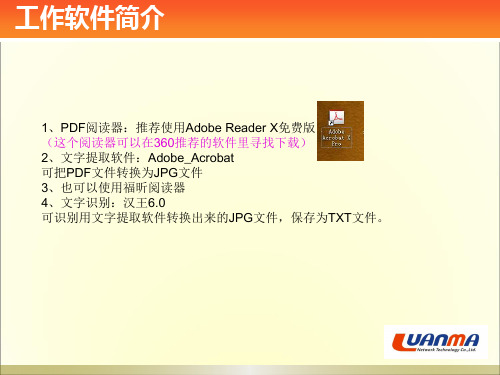
注意:个人网速不同,有人需要多下载几次,需要耐心等待。
排版中常常遇见的问题
1.外国人名等中间有“.”的用“-”代替。如:茱莉亚· 罗伯茨应为茱莉亚-罗伯茨。 2.每段话未结束时,句子后面不应该有回车键符。 遇到一段话大段文字后面都是回车键时,在编辑里选替换 然后如图,选中回车键,用查找下一个替换,快捷方便。 同样的,空格也可以用这个方法, 只是需要将^P换成一个空格 敲进去即可。 3.每段话开头空2个汉字字符,断尾句号后紧跟回车键符。 错误如此图
通常大家遇到的是第一种情况,如遇到第二种情况的再联系,我们提供软件 和单独辅导。
操作流程
此处只列出正常情况下,即第一种情况的排版流程。
1、打开PDF文件,选择
按钮
2、在PDF中选择栏目复制粘贴生成栏目:Editor in chief 客座总编辑
操作流程
3、在PDF中选择标题,复制(CTRL+C),粘贴(CTRL+V)到文本文档 中,然后从文本文档粘贴进word,图片下面;
4、然后再PDF中选择对应的文章内容粘贴到文章下面即可。
操作流程
如果粘贴的内容没有经过文本文档消除格式,直接粘贴进word 时,需要全选文档(CTRL+A),清除格式后,把文字统一改 为宋体,五号。
最后按照格式要求排版即可。
备注:PDF中的广告不用编入WORD文件。
杂志排版
WORD版要求:(word用2003版) 1、WORD文件名以杂志名+期数+排版人姓名形式命名,如:三联生活周刊12年第8期-宋某某 2、版面格式: 目录 (指的是仅目录二字) 黑色 五号字 宋体 (注意:目录,只需栏目名、文章名,页码、导读、出版社等一律不要) 栏目 加粗 棕红 五号字 宋体 (注意:栏目名一般都是在内页的左上角或右上角,只需汉字,英文不要) 图片 标题(即文章题目) 加粗 小四号字 宋体 小标题一 顶格加粗 五号字 宋体 小标题二 顶格 五号字 宋体 小标题三 (空两个汉字字符或四个英文字符) 五号字 宋体 备注: 1、如有多级小标题时需注意不同级小标题的格式; 2、有时候会出现这样的情况——有些杂志的目录比较精简,只包括重要的文章 标题,不会囊括所有的文章标题,但杂志内页中会有该文章:这样的情况要将文 章的标题添加到相应的栏目下,并进行排版。 3、有时目录中还有这样的情况:栏目、文章标题下面会有一小段该文章的导读, 在摘目录的时候无需将小段导读摘出,只要栏目名称与文章标题即可。
如何将图片文件转换成WORD文档

如何将图片文件转换成WORD文档
方法一:迅捷文字识别APP
这是一款非常实用的工具,它可以将您的图片转换成可编辑的Word 文档。
这款应用程序采用了最先进的技术,确保识别出的文本准确无误,并且可以自动识别多种语言。
不仅如此,它还支持各种图片格式,如JPG、PNG、BMP等。
您可以使用它来转换各种类型的文件,例如报告、合同等等。
方法二:掌上扫描仪APP
这是一款十分便利的工具,可以将图片轻松转换成Word文档。
使用这个APP,您可以随时随地将您手头的任何纸质文件或图片转化成电子文档。
这可以让您更加方便地管理文档,不需要再手动输入文本。
此外,它还可以自动优化图片质量,确保转换后的文档清晰明了。
方法三:Online OCR
这是一个功能强大且免费的在线OCR工具,支持将各种图片格式转换成Word文档。
无论您需要将扫描的纸质文档转换成电子文件,或者需要将图片中的文字提取出来进行编辑,它都是一个非常好的选择。
方法四:ABBYY FineReader
这是一个功能强大的OCR工具,能够将扫描的文档、图片和PDF文件转换成可编辑的电子文档。
它支持多种语言,可以识别出文本、表格和图片等元素,并将其精确地转换成Word、Excel、PDF等格式。
WPSOffice如何进行PDF转Word

WPSOffice如何进行PDF转Word WPSOffice是一款功能强大的办公软件,为用户提供了PDF转Word功能。
下面将详细介绍WPSOffice如何进行PDF转Word操作。
步骤1:打开WPSOffice软件首先,双击打开WPSOffice软件。
在软件主界面左上方找到“文件”选项,点击打开文件菜单。
步骤2:选择PDF文件在打开文件菜单中,选择需要转换的PDF文件,并且点击“打开”按钮。
此时,PDF文件会在WPSOffice中打开。
步骤3:选中PDF文件内容当PDF文件打开时,选中需要转换为Word的PDF内容。
可以通过鼠标左键拖动选中内容,也可以使用快捷键“Ctrl+A”选择全部内容。
步骤4:进行PDF转Word操作在选中PDF内容后,点击鼠标右键,在弹出的菜单中选择“转为编辑”选项,然后选择“WPS文字”进行转换。
在转换完成后,WPSOffice 会自动打开转换后的Word文档。
步骤5:保存Word文档在完成PDF转Word操作并打开转换后的Word文档后,可以对文档进行编辑修改。
必要的修改和编辑完成后,点击WPSOffice界面上方的“文件”选项,选择“另存为”选项,并在弹出的保存对话框中进行保存。
注意事项:- WPSOffice软件中进行PDF转Word需要软件中安装了PDF转Word插件。
如果插件未安装,WPSOffice会自动跳转到下载插件的页面,根据提示进行下载安装即可。
- PDF转Word转换过程可能需要一定的时间,取决于PDF文件的大小和复杂程度。
- 转换后的Word文档可能需要进行一定的排版调整,以适应自己的需求。
总结:WPSOffice提供了便捷的PDF转Word功能,可以方便地将PDF文件转换为可编辑的Word文档。
转换操作简单易懂,只需几个简单的步骤就可以完成。
如果你需要转换PDF文件,请试一试WPSOffice吧!。
把图片PDF文件转换为word文档的方法
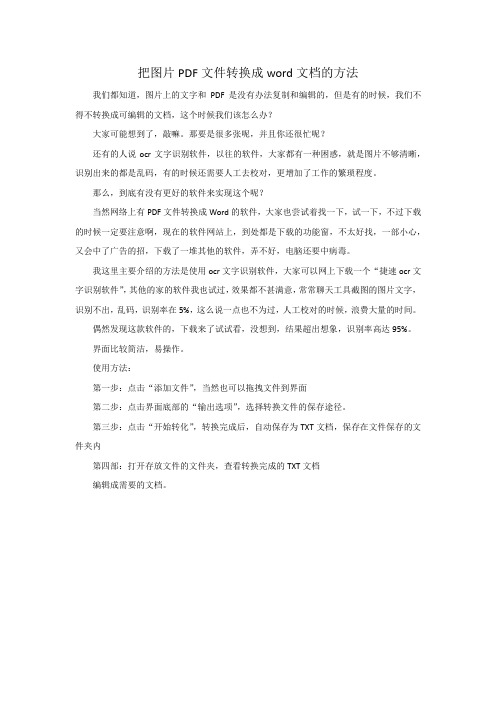
把图片PDF文件转换成word文档的方法我们都知道,图片上的文字和PDF是没有办法复制和编辑的,但是有的时候,我们不得不转换成可编辑的文档,这个时候我们该怎么办?
大家可能想到了,敲嘛。
那要是很多张呢,并且你还很忙呢?
还有的人说ocr文字识别软件,以往的软件,大家都有一种困惑,就是图片不够清晰,识别出来的都是乱码,有的时候还需要人工去校对,更增加了工作的繁琐程度。
那么,到底有没有更好的软件来实现这个呢?
当然网络上有PDF文件转换成Word的软件,大家也尝试着找一下,试一下,不过下载的时候一定要注意啊,现在的软件网站上,到处都是下载的功能窗,不太好找,一部小心,又会中了广告的招,下载了一堆其他的软件,弄不好,电脑还要中病毒。
我这里主要介绍的方法是使用ocr文字识别软件,大家可以网上下载一个“捷速ocr文字识别软件”,其他的家的软件我也试过,效果都不甚满意,常常聊天工具截图的图片文字,识别不出,乱码,识别率在5%,这么说一点也不为过,人工校对的时候,浪费大量的时间。
偶然发现这款软件的,下载来了试试看,没想到,结果超出想象,识别率高达95%。
界面比较简洁,易操作。
使用方法:
第一步:点击“添加文件”,当然也可以拖拽文件到界面
第二步:点击界面底部的“输出选项”,选择转换文件的保存途径。
第三步:点击“开始转化”,转换完成后,自动保存为TXT文档,保存在文件保存的文件夹内
第四部:打开存放文件的文件夹,查看转换完成的TXT文档
编辑成需要的文档。
pdf转word方法

pdf转word方法
PDF转Word方法一:直接复制粘贴
普通的PDF阅读器大都不能直接编辑,但是却可以复制。
我们打开PDF文件后,选中需要复制的内容,新建一个Word文档,将复制的内容粘贴进去。
但是这种方法局限性比较多,比如PDF里面的内容是图片类型的,无法复制上面的文字;粘贴后的文档格式可能出现错乱;文字可能出现乱码等。
那么不要急,继续往后看,后面的方法完美的解决了这些问题。
PDF转Word方法二:使用极光PDF转换器
首先我们需要安装极光PDF,并用极光PDF打开需要转换格式的PDF文件,选择“PDF转Word”功能。
从上述入口进入极光PDF转换器后会自动定位到“PDF转Word”,根据需要设置好转换范围、输出格式、输出路径后,就可以点击开始转换,稍加等待后我们的PDF文件就成功转换成Word文档了。
值得一提的是,转换选项中还提供了精准转换模式,即便PDF中是图片,也能将图片上的文字提取出来,并且尽可能的保留原来的排版。
PDF转Word方法三:使用“金山毒霸PDF在线转换器”
有的朋友可能不想安装新软件,那可以使用在线转换,无需安装,在网页上就可以轻松完成PDF转Word的处理。
首先我们在浏览器中打开“金山毒霸PDF在线转换器”,进入后能看到有各种转换功能,我们进入“PDF转Word”,按照提示上传PDF文件,就可以进行格式转换了,转换完成后可以直接下载到自己的计算机上。
三种PDF转Word的方法大家都学会了吗?赶快试试吧。
pdf图片转换成文字怎么操作?pdf中的内容可以转换成文字吗?

pdf图片转换成文字怎么操作?pdf中的内容可以转换成文字吗?
有人说PDF好,因为PDF文件可以有文字,可以有图片,可以有视频,最关键的是,它的体积还不大,占用空间也特别的小;也有人说PDF不好,因为PDF文件无法编辑。
那么PDF 文档就真的不能编辑了吗?下面,我们就来介绍一个将PDF图片转换成文字的方法,有了它,你就可以更改PDF文档中的文字了!
首先,你需要上网搜索一款迅捷PDF转换器,找到之后将它安装到自己的电脑中。
双击打开迅捷PDF转换器,可以看到如下的界面,我们看左侧的栏目,这里显示有“文件转word”和“文件转TXT”,你可以根据自己的喜好来进行选择,因为在Windows系统中,word 文档和TXT文档都是可以编辑的。
选好之后,我们在右侧界面中点击上方的“添加文件”,之后,将需要转换文字的PDF文件给添加进来。
这里我们可以看“页码选择”这里,单击一下,会弹出来一个方框,在这里,我们可以选择需要转换成文字的PDF文档中具体的页码。
完成上述的设置之后,直接点击右下角的“开始转换”就可以了。
通过上述操作,我们就可以将PDF文档变成word或者是TXT形式了,这样的话,就可以随时编辑里面的内容了!。
PDF转word的方法【VIP专享】
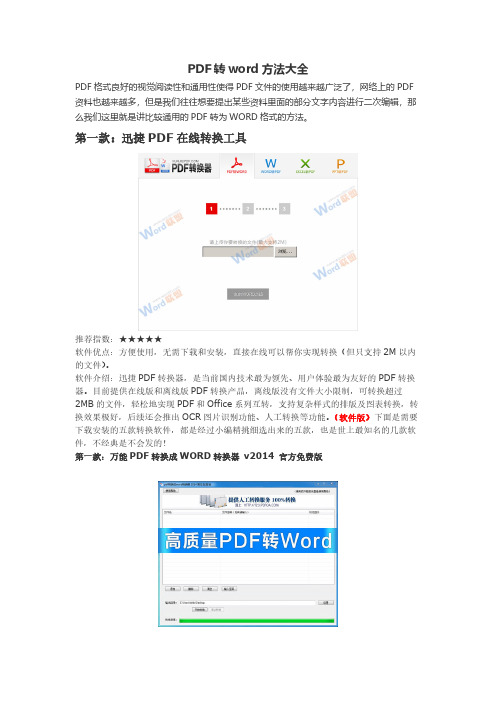
PDF转word方法大全PDF格式良好的视觉阅读性和通用性使得PDF文件的使用越来越广泛了,网络上的PDF 资料也越来越多,但是我们往往想要提出某些资料里面的部分文字内容进行二次编辑,那么我们这里就是讲比较通用的PDF转为WORD格式的方法。
第一款:迅捷PDF在线转换工具推荐指数:★★★★★软件优点:方便使用,无需下载和安装,直接在线可以帮你实现转换(但只支持2M以内的文件)。
软件介绍:迅捷PDF转换器,是当前国内技术最为领先、用户体验最为友好的PDF转换器。
目前提供在线版和离线版PDF转换产品,离线版没有文件大小限制,可转换超过2MB的文件,轻松地实现PDF和Office系列互转,支持复杂样式的排版及图表转换,转换效果极好,后续还会推出OCR图片识别功能、人工转换等功能。
(软件版)下面是需要下载安装的五款转换软件,都是经过小编精挑细选出来的五款,也是世上最知名的几款软件,不经典是不会发的!第一款:万能PDF转换成WORD转换器v2014 官方免费版软件大小:16MB推荐指数:★★★★★软件优点:这是一款高质量的PDF转换成WORD转换器,可以很好的转换原来pdf文档中的文字、图片、表格、超链接、布局,使其转换成的word文档排版与原有文档一样。
软件介绍:万能PDF转换成WORD转换器v2014 官方免费版是一款专业的pdf转word格式转换软件,功能强大、操作简单,你只需把PDF文件添加到软件中,然后点“转换”即可完成转换。
它能快速准确的将您PDF文档中的文字及图片提取出来,转换保存成Word格式,转换后的文档可以再次编辑,并且支持批量转换,转换速度快,100页文档只要1分钟就可以转换完成。
第二款:AnyBizSoft PDF Converter转换器软件大小:11.51M推荐指数:★★★★★软件优点:体积小,功能强;不仅支持PDF转换成Word,还支持PDF转Excel、PPT、TXT、HTML等多种常用格式。
教你如何将图片上的文字转换成word
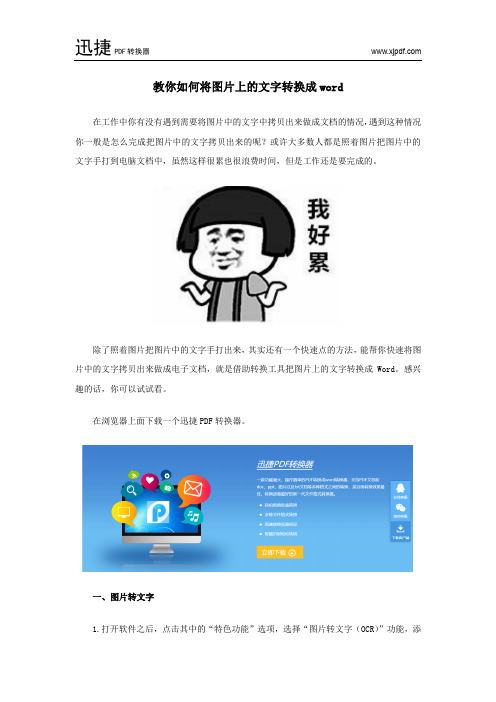
教你如何将图片上的文字转换成word
在工作中你有没有遇到需要将图片中的文字中拷贝出来做成文档的情况,遇到这种情况你一般是怎么完成把图片中的文字拷贝出来的呢?或许大多数人都是照着图片把图片中的文字手打到电脑文档中,虽然这样很累也很浪费时间,但是工作还是要完成的。
除了照着图片把图片中的文字手打出来,其实还有一个快速点的方法,能帮你快速将图片中的文字拷贝出来做成电子文档,就是借助转换工具把图片上的文字转换成Word。
感兴趣的话,你可以试试看。
在浏览器上面下载一个迅捷PDF转换器。
一、图片转文字
1.打开软件之后,点击其中的“特色功能”选项,选择“图片转文字(OCR)”功能,添
加目标文件。
2.然后设置文件的输出格式和识别效果,将输出格式设置为“DOC”,接着点击“开始转换”,转换成功之后你就可以打开文件了,你会发现原本早图片上的文字已经转变成Word 形式了。
二、PDF文件转换
如果你有PDF文件需要转换,也可以使用它进行PDF文件转换。
比如PDF转换其他文件格式,其他文件格式转换PDF、PDF文件的加密、解密、文件提取、图片提取、分割、合并、压缩、加水印等。
1.PDF转换其他文件格式。
点击界面上的“PDF转成其他文件”功能从中选择你需要的转换方式添加文件进行转换即可。
2.其他文件转PDF。
点击“其他文件转PDF”,在上面选择你需要的转换方式添加文件进行转换。
3.PDF文件加密、解密、添加水印等。
点击上面的“PDF的其他操作”选项,选择你需要的操作方式,添加文件进行操作即可。
pdf图片转换成word文档实用方法

pdf图片转换成word文档实用方法
工作没有适不适合只有你怒不努力,没有人天生下来就适合某一份工作,都是靠后天的努力来适应工作的。
最好的工作状态就是干一行、爱一行、精一行,这样不管你在什么岗位上都会非常的出色。
小韩作为一位秘书,每天最多的工作就是帮领导处理文件,在小韩之前这位领导换了无数的秘书大家都叫他黑面神,因为他布置的工作任务教其它人要多,前面的秘书都没有办法完成工作量而辞职的。
但是小韩却在这位领导手下干的很好,而且在试用期一过领导就给她加工资,这让公司其它人看不明白了。
这位领导因为业务比较忙,很多的文件需要处理,这里面最耗时间的就数pdf图片转换成word文档,因为小韩找到pdf图片转换成word文档实用方法所以工作进展的非常的顺利。
小韩在刚开始接手的时候也很乱,于是花了一个晚上的时间在网上查找pdf图片转换成word文档的方法,但是各式的方法非常的多,经过多重的筛选对比最终才选定捷速pdf文字识别软件。
该软件是专门针对pdf文字进行识别软件,相对于其它软件只是附带的,这样识别效果更好。
软件的使用效果非常好能够保持在98%左右,而且还支持批量文件识别,一次性添加完成点击“开始转换”就能完成识别。
运用该软件之后小韩每天在完成工作之余还有时间进行学习,所以对于领导时不时的还能提出一些有建设性的意见,所以得到领导的赏识。
因为捷速pdf文字识别软件的智能化程度高,操作步骤非常的简单。
不需要任何的专业知识,打开软件就会使用,所以在这里就不做赘述了。
如果你也有pdf图片需要转换,不妨试试。
怎么把pdf文件转换成word格式 这些免费方法可以帮到你

怎么把pdf文件转换成word格式这些免费方法可以帮到你有不少朋友想要把pdf转换成word格式文档,就下载安装了pdf格式转换工具。
可等到点击想要输出文件时,却发现该软件需要先注册激活后才能正常使用,非常扫兴!那么有没有什么方法是可以免费实现将pdf转换成word呢?今天我就和大家分享:免费把pdf转换成word格式文件的方法汇总。
方法一、复制粘贴1、推荐指数:★★★2、使用工具:轻快pdf阅读器3、适用情况:文件内容少,且多为文字内容。
4、具体的操作步骤如下所示:步骤1:首先你需要使用轻快pdf阅读器打开pdf文件,选中需要粘贴到word文档的文字内容,再右键点击“复制选定范围”功能选项。
步骤2:然后请新建一个word文档,并将刚刚复制的文字内容粘贴到word文档中。
为了方便查看,你还需稍微调整一下文字段落排版,确认无误后按下“保存”键即可。
5、注意事项:如果文章中有图片,你需要依次选中图片右键点击“复制图片”,再按照原文的排版位置将图片粘贴到word文档中。
方法二、通过文字识别技术提取文字内容1、推荐指数:★★★★2、使用工具:捷速ocr文字识别软件3、适用情况:捷速ocr文字识别软件可以支持识别pdf、图片、扫描件上的文字内容,并可将其提取出来保存为word文档。
4、具体的操作步骤如下所示:步骤1:首先你需要安装运行捷速ocr文字识别软件,点击“从pdf读文件”功能选项,并在弹出的对话框中添加pdf文件。
步骤2:顺利打开pdf文件后,请依次点击“识别——当前页面”功能选项按钮,软件就会自动识别pdf文件的图片及文字内容了。
步骤3:最后直接点击界面菜单上的“保存为word”功能选项按钮,就可以快速将识别出来的内容都提取出来并保存为word文档。
你无需手动调整段落格式,就可以将文章段落排版都原汁原味的保存下来。
5、注意事项:捷速ocr文字识别软件首次安装有3次免费试用的机会,之后你就需要注册激活后才能获取软件完整的功能操作了。
pdf、图片转换为word使用说明

第四节操作流程简介单击开始打开“汉王orc 6.0”软件一、获取图像:有两种方式获取图像,扫描图像或打开计算机中已经存在的图像文件。
本系统支持24位彩色、256级灰度和二值黑白图像。
扫描图像之前应设置好保存扫描图像文件的路径、图像文件名、图像文件名后缀。
设置图像路径,可以直接在窗口中键入路径名,或单击按钮,在浏览路径窗口中选定路径。
图像名的命名规则为: 若干位字母前缀+3位数字,3位数字的范围从000到999,每扫描一幅图像后系统会自动在数字尾数加1,如图像名前缀取“hw”,图像名数字尾数取“003”,图像名后缀取tif,则当前图像名为hw003.tif,下一幅图像名自动改为hw004.tif;如果当前图像名尾数达到最大值,如hw999.tif,则下一幅图像名自动改回为hw000.tif,所以相同路径下相同文件名前缀的文件数最多为1000幅。
如果扫描过程中弹出“此文件已经存在,是否替换该文件?”提示框,说明该路径下已经存在同名的旧图像文件,如果旧图像文件不再需要,择选择“是”,以新扫描的图像替换旧图像;如果还需要旧图像文件,则选择“否”,并在“另存到”窗口中重新设定路径或图像文件名。
不同批次的扫描图像最好分别保存于不同的路径之下,或者在相同路径下而选取不同的图像名前缀,以防止相同路径下相同文件名前缀的文件数超过1000幅。
图像文件名后缀只能取bmp,tif,jpg 三种图像格式,一般情况下,黑白二值图像保存为tif格式,灰度彩色图像保存为jpg格式将占用较少的硬盘空间。
例如,C:\hwocr\image\hw003.tif是一个完整合法的图像文件名。
单击工具栏上的按钮或单击“文件”菜单中的“扫描”命令,通过扫描仪开始批量扫描文件;单击工具栏上的按钮或单击“文件”菜单中的“打开图像”命令,打开计算机中已经扫描好的图像文件(注意:图像文件所在路径必须是可写的)。
二、图像处理:为提高识别率,对图像进行图像反白,自动倾斜校正,调整边框,去噪音(如麻点、下划线等),表格画线等处理。
如何提取图片上的文字,或者把图片格式的Pdf转化为可编辑的Word
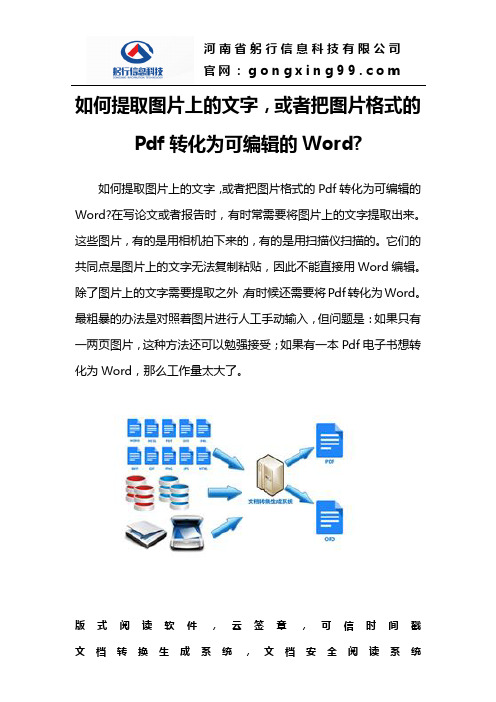
如何提取图片上的文字,或者把图片格式的Pdf转化为可编辑的Word?如何提取图片上的文字,或者把图片格式的Pdf转化为可编辑的Word?在写论文或者报告时,有时常需要将图片上的文字提取出来。
这些图片,有的是用相机拍下来的,有的是用扫描仪扫描的。
它们的共同点是图片上的文字无法复制粘贴,因此不能直接用Word编辑。
除了图片上的文字需要提取之外,有时候还需要将Pdf转化为Word。
最粗暴的办法是对照着图片进行人工手动输入,但问题是:如果只有一两页图片,这种方法还可以勉强接受;如果有一本Pdf电子书想转化为Word,那么工作量太大了。
版式阅读软件,云签章,可信时间戳躬行文件转换迁移系统为各类应用系统提供长期驻留的文档格式转换服务,可采用实时、批量或套转方式将各种格式文档转换为PDF或OFD文件,支持的格式包括但不限于微软Office办公文档系列、WPS、PDF、XPS、图片、RTF、HTML网页等。
内置多种转换引擎,支持集群配置,可有效应对高精度、大数据量、高速度、高可靠性要求的文档转换需求。
支持以WebApi方式调用。
功能与技术特色:A 基础功能:支持Word、Excel、PPT、WPS、PDF、XPS、图片、RTF、HTML 网页等格式文档的转换。
B 高速转换:系统可采用集群方式部署,应对海量文档的高速转换需求。
版式阅读软件,云签章,可信时间戳C 多引擎转换:内置多种转换引擎,转换后的版面效果更为精确。
D 文档同步加工:可附加文件标识、元数据、附件和权限声明,支持文档的组合拆分E 水印和数字签名:可添加图形、图像和文字的组合水印,可添加数字签名,支持批量盖章F 加密封装:通过加密技术加密PDF、OFD文件,只有具备条件的阅读终端才能打开应用领域:适合于部署在政府机关及企事业单位内部提供版式转换和数据迁移服务。
可应用于电子公文、电子档案、电子证照、电子票据、电子凭证、文档防扩散等领域。
河南省躬行信息科技有限公司位于郑州高新技术开发区,是一家以信息技术为核心的高科技企业。
将PDF图片转换为Word文档的快捷方法

将PDF图片转换为Word文档的快捷方法大家都知道PDF图片中的文字是不能进行直接编辑的,那么在工作中如果我们需要将PDF图片转换为Word文档,我们应该怎样做呢?又有什么将PDF图片转换为Word文档的快捷方法呢。
下面我来给大家讲一下吧。
需要的工具:捷速OCR文字识别软件
软件介绍:该软件具备改进图片处理算法:软件进一步改进图像处理算法,提高扫描文档显示质量,更好地识别拍摄文本。
所以想要实现图片转word文字,捷速OCR文字识别/是不错的选择。
操作步骤:
1.打开电脑浏览器,下载并运行捷速OCR文字识别软件。
2.打开捷速0CR文字识别软件,点击退出按钮,退出该选项。
3.点击软件正上方“高级识别”按钮。
4.随后点击软件左上方“添加”按钮,以选择自己需要转换的PDF图
片。
5.打开PDF图片后点击软件上方的“内容解析”按钮,那么软件就会
自动对图片进行内容解析操作。
6.点击软件上方的“识别”按钮,软件就会自动识别图片之中的文字内
容,软件所识别的文字是可以修改的,我们可以选中需要修改的文字部分进行修改。
7.点击软件上方的“保存为Word”按钮,软件就可以成功的将PDF图
片转换成Word文字的形式,即可。
以上便是将PDF图片转换为Word文档的快捷方法,需要的话,大家可以试试看,希望能对大家有所帮助。
pdf怎么不花钱转换成word,超实用的10种转换方法

十款免费PDF转Word工具分享!许多朋友经常在工作中都会与PDF文件打交道,而PDF文件处理文字方面并没有Word方便,所以,许多朋友喜欢将PDF转成Word格式文件,在Word中进行编辑。
今天,易老师特意整理了十款免费好用的PDF转换工具分享给大家。
01PDF to DOCX完全免费的在线转换工具,不仅支持PDF转Word,还支持多种文件之间的转换,可批量转换,并且可以一键打包下载。
02白猫网页版白猫网页版功能非常好用,不仅支持普通的PDF转Word,该功能还集成了OCR 识别,可以将图片版或扫描版的PDF转换成Word,非常推荐使用!03诚华OCR诚华OCR分为免费版和收费版,免费转换支持10MB以内,付费转换则是1024MB,同样支持OCR功能。
04PDF派PDF派支持几十种PDF相关文件之间的转换,无限次使用,完全免费。
05iLovePDFiLovePDF免费用户每个文件大小限制在15MB,如若要OCR转换,则需付费升级成高级账户。
06lightpdflightpdf在线PDF转换工具集,拥有20多种PDF相关的转换功能,支持多国语言,免费用户单文件上限为5M。
07PDF CandyPDF Candy是一款集成了诸多PDF格式的在线转换器。
08CloudConvertCloudConver t 是一款非常知名的在线文件转换工具,它支持200多种文件格式的转换,免费用户每天最多可进行 25 次转换。
对于普通办公族来说已经够用了。
09convertioconver tio是一款超强大的在线转换工具,不仅支持各种文件之间的互转,还可以对音频、视频、图像、字体进行在线转换。
免费用户每天每个文件最大100 MB限制,每天可免费转10个文件,同时处理2个文件。
10aconvertaconver t同样是一款超强大的在线转换工具,支持的文件格式非常多。
音频、视频、图像、也都可以在线转换。
最主要是完全免费的。
PDF文件格式的图片怎么转换到Word文档
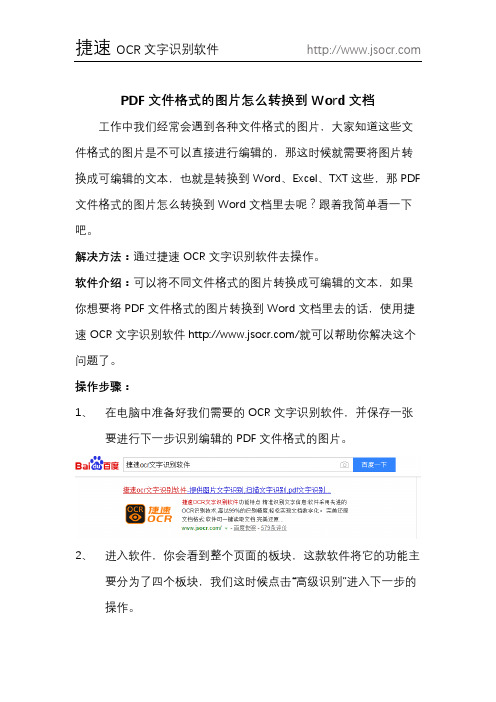
PDF文件格式的图片怎么转换到Word文档工作中我们经常会遇到各种文件格式的图片,大家知道这些文件格式的图片是不可以直接进行编辑的,那这时候就需要将图片转换成可编辑的文本,也就是转换到Word、Excel、TXT这些,那PDF文件格式的图片怎么转换到Word文档里去呢?跟着我简单看一下吧。
解决方法:通过捷速OCR文字识别软件去操作。
软件介绍:可以将不同文件格式的图片转换成可编辑的文本,如果你想要将PDF文件格式的图片转换到Word文档里去的话,使用捷速OCR文字识别软件/就可以帮助你解决这个问题了。
操作步骤:
1、在电脑中准备好我们需要的OCR文字识别软件,并保存一张
要进行下一步识别编辑的PDF文件格式的图片。
2、进入软件,你会看到整个页面的板块,这款软件将它的功能主
要分为了四个板块,我们这时候点击“高级识别”进入下一步的
操作。
3、进入高级识别后,点击添加按钮添加一开始保存的PDF文件格
式的图片。
4、图片添加进去后是这个样子,然后点击“内容解析”
5、接着再点击“识别”它就会自动识别你的图片了。
6、图片识别成功之后是这个样子,你可以点击“保存为Word”这样
你被识别出来的图片就可以保存到Word文档里去了。
今天的文章就到这里了,其使用对了方法后将PDF文件格式的图片转换到Word文档里就变得很简单了,那这种方法你学会了吗?。
PDF怎么转换成Word?解决PDF转Word的小妙招

PDF怎么转换成Word?大多数的小伙伴对于PDF文件是不太陌生的,但是在遇到PDF转Word问题的时候就会感到非常的头疼,处理其他各种文档转换的时候也会觉得比较的困难,那么今天小编就给大家分享几个PDF转Word的小妙招。
电脑PDF怎么转换成Word?一、简单复制粘贴法:推荐指数:★★★打开PDF文档的时候,若里面的内容是可以进行复制粘贴的,那么简单的方法大家都知道,当然是直接使用简单的复制粘贴法了。
打开PDF文档,在文档中选择所需要的内容进行复制,复制好之后粘贴到Wo rd文档中就好了。
二、PDF在线转换法在线PDF转Word:/功能比较多,可以进行文件的各种转换。
推荐指数:★★★★★在线网站简单的介绍:这是一个简单实用的在线PDF转换网站,有各种不同的文件转换功能,可以将不同格式的文档互相转换,简单易用,转换文件十分方便。
支持PDF在线转Word在线转Excel、PPT、HTML、图片等等,以及W ord,Excel,PPT转PDF,还支持在线PDF合并、分割,PDF添加密码,压缩等功能,重要的是可以进行批量的处理文件,无需下载,简单快捷的在线转换方式,你get到了么?三、PDF转换Word软件转换法迅捷PDF转换器:https:///推荐指数:★★★★★PDF转Word软件功能较强,支持多种文档格式转换。
软件介绍:迅捷PDF转换器是一款比较强大的pdf转Word转换器软件,打开软件后先点击【文件转Word】,将准备好的PDF文件,拖拽添加到软件中,再点【开始转换】,然后等待处理完成就可以将PDF转换成Word了。
手机PDF怎么转换成Word?一、PDF转Word手机APP迅捷PDF转换器手机版推荐指数:★★★★★软件介绍:这是一款手机端的文件格式转换工具,不仅可完成PDF转Word、PPT在内的多种文档格式相互转换,同时还可解决PDF压缩、拍照翻译、图片转文字识别、语音翻译、语音转换文字等常见问题,有稳定的性能及文件格式处理系统。
- 1、下载文档前请自行甄别文档内容的完整性,平台不提供额外的编辑、内容补充、找答案等附加服务。
- 2、"仅部分预览"的文档,不可在线预览部分如存在完整性等问题,可反馈申请退款(可完整预览的文档不适用该条件!)。
- 3、如文档侵犯您的权益,请联系客服反馈,我们会尽快为您处理(人工客服工作时间:9:00-18:30)。
PDF图片转换成Word的文字
新年刚刚过去,每一个人陆续回到工作岗位的同时,都会有一些不适,似乎一瞬间忘记了该做什么,不知道怎么打字,如何转换文档。
对此,小编也深有体会,看见熟悉的办公事务,小编给大家温习一下PDF图片转换成Word文字的方法,这个你是否记得?要是不知道如何转换,可要仔细阅读了。
PDF文件我们是清楚的,大部分文档都可以转换成PDF格式,当转换PDF文件的时候,对于普通的PDF文件,我们自然是手到擒来的,这是任何一种PDF转换器都可以办到的事情。
可是有一些时候,PDF 文件并不会让你那么如意,它是扫描件,它是图片,这样PDF转换,对于我们来说就要头疼了,如何转换呢。
我们就使用迅捷PDF转换器试一下吧。
为什么使用这款软件呢?
软件采用OCR技术,它就像是一台袖珍型扫描仪,帮助用户数字化白板或黑板上的笔记,就像变魔术一样。
随时都能找到重要的文档或名片。
用户可以把白板,文档和报刊里的文字提取出来,并保存在相应的文档中。
迅捷PDF转换器全新v6.0以上版本也支持Office文档转PDF,批量转换和加密的PDF文件转换的支持,这使得您的转换效率更高。
有了这款文件转换工具,即便是图片或扫描版PDF文件也可以轻松转
换成Word/Excel/PPT/HTML/IMG,成功的文字、图片、符号、包括排版样式都可以随意在Word文档中进行编辑。
PDF转换成Word的方法:
首先,你需要一款这样的软件,可以到软件的官网下载,也可以在百度软件或是360软件等地方下载,非常方法;
然后,请运行软件,选择其转换的模式,软件有一个很大的特点,就是转换模式多样,可以满足您的任意需求。
这里选择“文件转Word”;
接下来,点击添加文件将需要转换的PDF文件添加到主界面,选择转换后文件的储存位置,可自定义选择,也可以储存在原文件夹内,灵活度比较高;
最后,执行转换操作,软件转换单个文件瞬间即可完成,无需等待。
若是您希望批量转换,也可以批量添加文件转换,转换速度根据您添加文件的数量会有所变化。
让人惊喜的是,软件还支持图片格式及扫描操作。
其界面比较简洁明了,同时支持多国语言识别,特别是混合多国语言识别效果非常好。
